იდეალურ შემთხვევაში, როდესაც კომპიუტერს ჩართავთ ქვეშ გაშვებული ფანჯრები NT– ით ჯერ კიდევ წამყვანი ბირთვების ოჯახიდან გამომდინარე, სისტემა ნორმალურად მუშაობს. თუ ჩამოტვირთვა წარმატებით დასრულდა, სტანდარტული Windows shell Explorer ავტომატურად იწყება (მენეჯერში
მაგრამ ზოგჯერ, ზოგიერთი ფენომენის შედეგად, ჩატვირთვის პროცესი შეიძლება შეფერხდეს, რაც ოპერაციული სისტემის დაზიანებას და მუშაობის უუნარობას გამოიწვევს. პრობლემის ყველაზე გავრცელებული მიზეზები: დენის უკმარისობა და მავნე პროგრამა, მესამე მხარის მომხმარებლის მოქმედებები. რეესტრის ნორმალურ მდგომარეობაში აღდგენა ზუსტად ისაა, რაც ამ საქმეში სწრაფად დაგვეხმარება.
სისტემის დაზიანების სხვადასხვა „დონე“ არსებობს. თუ ეკრანმზოგის ეტაპი გადალახულია და ნაჩვენებია Explorer ჭურვის (დესკტოპის) ფერადი სქემა, და შემდეგ ჩატვირთვა არ ხდება, მაშინ შეგიძლიათ შეზღუდავად დაუბრუნოთ პროცედურას წინა სისტემის მდგომარეობაში. ამისათვის, დატვირთვის დროს, დააჭირეთ კლავიატურას F8 კლავიშს, რომელიც მენიუს ინიცირებს, რომელშიც თქვენ უნდა აირჩიოთ ელემენტი მენიუში "ყველა პროგრამა", აირჩიეთ "სტანდარტული", შემდეგ "კომუნალური", პუნქტი (rstrui.exe). შეარჩიეთ ნებისმიერი წერტილი ავადმყოფი წარუმატებლობის თარიღამდე და გადატვირთეთ. თუ გაგიმართლა და მიზეზი ნამდვილად რეესტრშია, რაც საკმაოდ ხშირად ხდება, სისტემა მოქმედებს ამ ქმედებების შედეგად.
არსებობს ფატალური ავარიები, როდესაც დატვირთვა საერთოდ არ ხდება. ტიპიური სიმპტომები - ლურჯი ეკრანი ჩატვირთვის ეტაპზე ან იმის მითითებით, რომ სისტემას არ შეუძლია დატვირთოს რეესტრის ნაწილი. არა აქვს მნიშვნელობა. რამდენიმე ჯადოსნური პასი - და სისტემა ისევ მუშაობს! მაგრამ აქ, როგორც ნებისმიერი ბიზნესი, ასევე არსებობს დახვეწილობები. ყოველივე ამის შემდეგ, ფატალური წარუმატებლობის მიზეზი შეიძლება იყოს არა მხოლოდ პროგრამული უზრუნველყოფის კონფლიქტები, არამედ აპარატურის პრობლემებიც (დაზიანებული RAM მეხსიერების მოდული ან დედაპლატა). სისტემის დაფიქსირების მცდელობამდე, მათი შემოწმება უნდა მოხდეს. ამისათვის გახსენით საცხოვრებელი სახლი და დარწმუნდით, რომ კონდენსატორები დედაპლატა კარგი შემდეგ სცადეთ ჩატვირთვა ერთი, შემდეგ სხვა მოდულით ოპერატიული მეხსიერება. თუ მხოლოდ ერთი მოდული არსებობს, მაშინ შეცვალეთ იგი ახლით; თუ ეს შეუძლებელია, შეამოწმეთ სამუშაო მეხსიერება კომუნალური memtest86– ით (შეგიძლიათ იხილოთ მშვენიერი კოლექცია PC– ს რეანიმაციის პროცედურებისთვის - Hiren's Boot CD).
არცერთი არ დაეხმარა ამას? მაშინ პრობლემა ნამდვილად არის რეესტრში. ჩვენ ვცდილობთ ელემენტარული ხრიკი ბოლოების დატვირთვით ჯანმრთელი მდგომარეობარეესტრის აღდგენის ჩათვლით, უფრო სწორად, მისი მცირე ნაწილი (მენიუში F8– ის ერთ – ერთი საკითხი). არ დაგეხმარა? შემდეგ ჩვენ ვაგრძელებთ "რკინაბეტონის" ვარიანტს - ვაკეთებთ რეესტრის აღდგენას. შესასვლელად ფაილური სისტემა ჩვენ ვიყენებთ დისკს ვინდოუსის განაწილებადაელოდეთ ჩამოტვირთვის ყველა დრაივერს და დააჭირეთ ღილაკს R. გამოსაშვები კონსოლის გასასვლელად. შემდეგ ჩვენ შეცვალეთ დაზიანებული "რეესტრის hive" ერთად ასლი ბრძანებით, სადაც მიუთითებს ბილიკის გზა C: \\ WINDOWS \\ REPAIR \\ REST_CUSTER_NAME, და დანიშნულების გზა იქნება C: \\ WINDOWS \\ SYSTEM32 \\ CONFIG
ეს საკმარისია სისტემის საწყის ფორმაში ჩასატარებლად. უმარტივეს შემთხვევაში, ამაზე მუშაობა დასრულდება, თუ SYSTEM დაზიანებულია, თქვენ მხოლოდ გჭირდებათ ხელით დაანახოთ სისტემის გზა მოწყობილობის დრაივერებისთვის. ყველაზე ხშირად, ეს შეიძლება გახდეს დროებითი ღონისძიება, მხოლოდ იმ ბედნიერ მომენტამდე, სანამ არ მიიღებთ უფლებას წაიკითხოთ სისტემის მოცულობის ინფორმაცია დირექტორია, სადაც ინახება სისტემის ფოტოგრაფიული სურათი, რაც საშუალებას გაძლევთ აღადგინოთ რეესტრი (პუნქტების აღდგენა).
წვდომის მისაღებად გადადით "პანელის პანელში", იქ ვეძებთ "საქაღალდის ოფციების" ხატს. ამოიღეთ ყუთები "დამცავი დამალვა სისტემის ფაილები", არ დაივიწყოთ ყუთში" გამოიყენეთ საქაღალდეში მარტივი გაზიარებული წვდომა ". ჩვენ მივდივართ C- ს გასავლელად: და გადავხედოთ ნანატრი" სისტემის მოცულობის ინფორმაციას ". საქაღალდის თვისებებში, გადადით ჩანართზე სახელწოდებით" უსაფრთხოება "და შეასრულეთ მიმდინარე მომხმარებლის სიაში დამატება. წვდომა გაიცემა.
ჩვენ შევდივართ სისტემის მოცულობის ინფორმაციაში და ქვედანაყოფების მთელ ხეში. ჩვენ ვეძებთ RP (Recovery Point, აღმდგენი პუნქტი) რაც შეიძლება ახალ თარიღს, გადადით Snapshot– ის ქვედანაყოფში. დააკოპირეთ რეესტრის ბილიკი, რომელიც გვჭირდება ფორმა _REGISTRY_MACHINE_SOFTWARE to C: \\ WINDOWS \\ REPAIR. ჩვენ ვიტვირთავთ აღდგენის კონსოლს და ვიყენებთ ასლის ბრძანებას, რომ დაარეგისტრიროთ რეესტრის სანადირო საშუალება C- დან: WINDOWS \\ REPAIR to C: \\ WINDOWS \\ SYSTEM32] CONFIG. გადატვირთვიდან რამდენიმე წამში, ყველაფერი ისევ მუშაობს! რეესტრის აღდგენა გაკეთდა. თვისება wiNDOWS ვერსიები Vista and Seven არის რეესტრის რეესტრის ფაილების ადგილმდებარეობა დირექტორიაში C: \\ WINDOWS \\ SYSTEM32 \\ CONFIG \\ REGBACK, რომელიც ამარტივებს ზემოთ მოცემულ ალგორითმს ერთ მოქმედებად (რეესტრის საკინძავი ფაილის გადატანა Regback საქაღალდედან დირექტორიაში C: \\ Windows \\ System32 \\ საოპერაციო სისტემისთვის
რეესტრი არის დიდი მონაცემთა ბაზა, რომელიც ინახავს ყველა პარამეტრს, რომელიც აუცილებელია ოპერაციული სისტემის ნორმალური მუშაობისთვის. მისი ნახვა შეგიძლიათ რეესტრის რედაქტორის საშუალებით, რომელიც Windows- ში არის ხელმისაწვდომი. ნებისმიერ მომხმარებელს შეუძლია მასში შესვლა, თუ მის ანგარიშს აქვს ადმინისტრატორის უფლებები.
თუ თქვენ რაიმე ცვლილებები შეიტანეთ, ან სხვადასხვა მიზეზის გამო, ან თქვენ შემთხვევით დააჭირეთ არასწორ კლავიშს და წაშალეთ პარამეტრი ან რეესტრის მთელი ფილიალი, ეს შეიძლება არ იმოქმედოს კომპიუტერის მუშაობაზე საუკეთესო გზით.
და მაინც, თუ ეს მოხდა, მოდით გაერკვნენ, რა გზებია აღდგენა windows რეესტრი 7 და Windows 8კომპიუტერის ნორმალური მუშაობისთვის.
სარეზერვო სისტემის აღდგენა სარეზერვო საშუალებით
როგორც ალბათ მიხვდით, ეს მეთოდი ყველასთვის შესაფერისი არ არის. თუ ადრე შექმნა სარეზერვო რეგისტრაცია "ფაილი" - "ექსპორტი" - წაიკითხეთ, თუ არა - გადადით შემდეგ მეთოდზე.
ასე რომ, თქვენ გაქვთ სარეზერვო. დააჭირეთ Win + R კომბინაციას, გაიხსნება Run ფანჯარა. "ღია" ველში ჩაწერეთ regedit და დააჭირეთ ღილაკს "OK".

უნდა გამოჩნდეს რეესტრის რედაქტორის ფანჯარა. მასში გადადით "ფაილი" ჩანართზე და მენიუში აირჩიეთ "იმპორტი".

Explorer გაიხსნება, იპოვით მასში შექმნილ სარეზერვო მასალას და დააჭირეთ ღილაკს "გახსნა".
![]()
დაელოდეთ ფაილების კოპირებას.

რეესტრის აღდგენა სისტემის აღდგენის გამოყენებით
სისტემის აღდგენა შეიძლება გაკეთდეს გამოყენებით. თქვენ შექმნით მათ ადრე, როდესაც სისტემა სტაბილურად მუშაობდა და ყველაფერი შესაფერისია თქვენთვის. ან ისინი შეიძლება შექმნან ავტომატურად სისტემის საშუალებით: კომპიუტერის კონფიგურაციაში ცვლილებების შეტანისას, დრაივერების დაყენებამდე და სხვა.
პირველი, განიხილეთ როგორ აღვადგინოთ რეესტრი, თუ ოპერაციული სისტემა ჩექმულია. Windows 7-ში გადადით "დაწყება" - "პანელი".

აქ გვაინტერესებს ნივთი "აღდგენა".
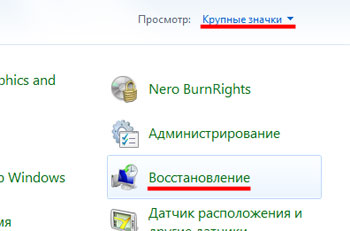
შემდეგ ფანჯარაში დააჭირეთ ღილაკს "დაწყებული სისტემის აღდგენა".
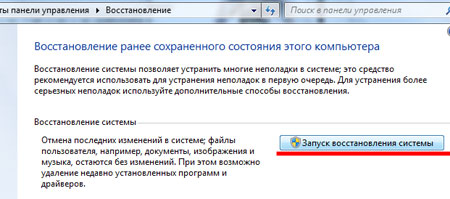

ახლა თქვენ უნდა აირჩიოთ აღდგენის წერტილი. თუ რამდენიმე პუნქტი გაქვთ და ეჭვი გეპარებათ, გადახედეთ ქულების შექმნის თარიღს - თქვენი კომპიუტერი მუშაობდა ნორმალურად ამ ნომრებზე ?! - აირჩიე იგი. დაჭერით ”დაზარალებული პროგრამების ძიება”, თქვენ ხედავთ, რომელი პროგრამები წაიშლება აღდგენის შედეგად. დააჭირეთ შემდეგს.

ჩვენ ვადასტურებთ სისტემის დაბრუნებას არჩეულ მდგომარეობაში, დააჭირეთ "დასრულება".
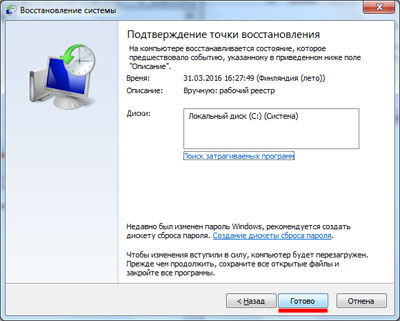
ყველა მონაცემი, მათ შორის რეესტრიდან, შეესაბამება სახელმწიფო, რომელიც იყო არჩეული აღდგენის წერტილის შექმნის დროს.
თუ თქვენს კომპიუტერში დაყენებულია Windows 8, წაიკითხეთ სტატია:. იქ მეორე ნაწილი დაგაინტერესებთ. ნაბიჯები უნდა შესრულდეს, როგორც ზემოთ აღწერილი.
რეესტრის აღდგენა, თუ კომპიუტერი არ არის ჩართული ასევე შესაძლებელია ინ ოპერაციული სისტემა Windows 7, კომპიუტერის ჩატვირთვისას დააჭირეთ ღილაკს 1 წამის ინტერვალებით, F8 ღილაკს. ფანჯარა გამოჩნდება "ჩამოტვირთვის დამატებითი პარამეტრები". მასში გამოიყენეთ ისრები "კომპიუტერის პრობლემების მოგვარება".
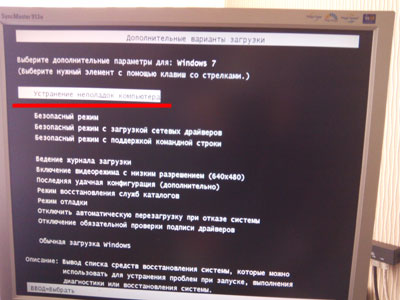
შემდეგ ფანჯარაში აირჩიეთ ენა და დააჭირეთ "შემდეგი".

შეარჩიეთ თქვენი ანგარიში, უმჯობესია, რომ მას ჰქონდეს ადმინისტრატორის უფლებები, შემდეგ შეიყვანეთ პაროლი, თუ იგი დააინსტალირეთ შესვლისას და დააჭირეთ ღილაკს "OK".

შემდეგი ფანჯარა უნდა გამოჩნდეს, შეარჩიეთ მასში არსებული ელემენტი. სისტემის აღდგენა.
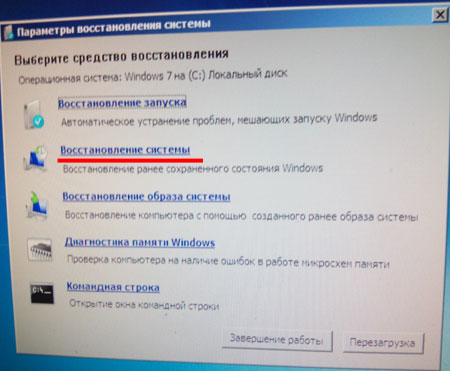
აღდგენის ფანჯარა გაიხსნება, დააჭირეთ მასში "შემდეგი" და გაიმეორეთ ზემოთ მოცემულ პუნქტში აღწერილი ნაბიჯები.
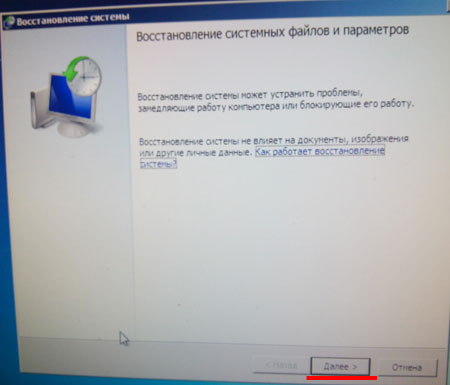
თუ თქვენს კომპიუტერში Windows 8 დაინსტალირებულია, მაშინ შეგიძლიათ დააჭიროთ F8 ან Shift + F8 ჩატვირთვისას, მაგრამ ნაკლებად სავარაუდოა, რომ დაინახავთ ჩამოტვირთვის დამატებითი პარამეტრების ფანჯარას. უმჯობესია გამოიყენოთ სისტემის აღდგენის დისკი ან bootable USB flash drive. თქვენ შეგიძლიათ შექმნათ ისინი ნებისმიერ სხვა კომპიუტერზე, რომელიც მუშაობს Windows 8.
მიჰყევით ბმულს და წაიკითხეთ სტატია,. იქ ყველაფერი დეტალურად არის აღწერილი. თქვენ უნდა ნახოთ შემდეგი ფანჯარა. შემდეგ გაიარეთ ბილიკი: "დიაგნოსტიკა" - სისტემის აღდგენადა აირჩიეთ სასურველი აღდგენის წერტილი.
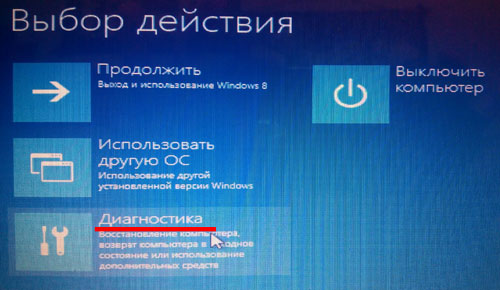
რეესტრის აღდგენა ბრძანების სტრიქონი
Windows- ზე, ფაილები, რომლებიც პასუხისმგებელნი არიან რეესტრისთვის, ინახება შემდეგი ბილიკით: C: (თქვენი სისტემის დისკის წერილი) / Windows / System32 / კონფიგურაცია. RegBack საქაღალდე ასევე მდებარეობს იქ, ის ინახავს სარეზერვო ყველა ფილიალის სარეზერვო ასლებს. ისინი განახლებულია სისტემის მიერ ავტომატურად, პარამეტრების მიხედვით, ყოველ 5-10 დღეში.
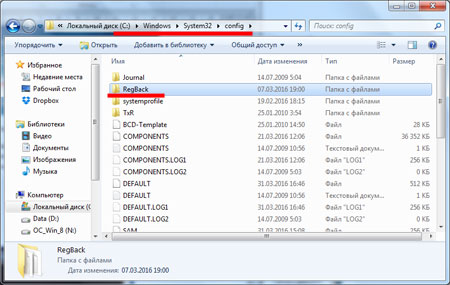
ჩვენ უნდა გავაკეთოთ შემდეგი: წაშალეთ DEFAULT, SAM, SECURITY, SYSTEM, SOFTWARE ფაილები, რომლებიც კონფიგურაციის საქაღალდეშია და შეცვალეთ ისინი იგივე ფაილები RegBack საქაღალდეში.
ოპერაციული სისტემაში ჩვენ ვერ შევძლებთ ამის გაკეთებას, რადგან საჭირო იქნება ფაილების შეცვლა, რომლებიც პასუხისმგებელნი არიან მის მუშაობაზე. ამიტომ, თქვენ უნდა გამოიყენოთ დამატებითი ჩატვირთვის პარამეტრები და გახსნათ ბრძანება.
Windows 7 – ში სისტემის ჩატვირთვისას დააჭირეთ F8. შემდეგ თქვენ უნდა გააკეთოთ ყველაფერი, როგორც ეს აღწერილია ზემოთ მოცემულ პუნქტში. ფანჯარაში სისტემის აღდგენის პარამეტრებიაირჩიეთ ბრძანების სტრიქონი. შედეგად, ბრძანების ხაზი იმუშავებს ადმინისტრატორად.
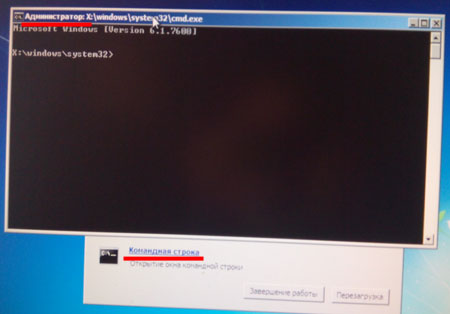
Windows 8-ში შეგიძლიათ გახსნათ ბრძანება, რომელიც შეგიძლიათ გამოიყენოთ კომბინაციის გამოყენებით. ეს დეტალურად არის აღწერილი სტატიაში:. წაიკითხეთ ნივთი: გადადით უსაფრთხო რეჟიმში გამოყენებით Shift + გადატვირთვა. როდესაც შემდეგი ფანჯარა გამოჩნდება, აირჩიეთ ბრძანების სტრიქონი.
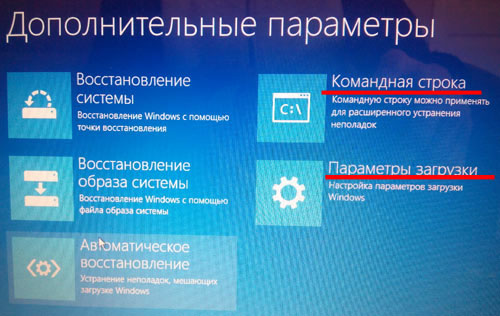
თუ კომპიუტერი საერთოდ არ არის ჩართული, რეესტრში შეტანილი ცვლილებების გამო, წაიკითხეთ პუნქტი: შეიყვანეთ უსაფრთხო რეჟიმში სისტემის აღდგენის დისკის გამოყენებით (შეგიძლიათ შექმნათ იგი ნებისმიერ კომპიუტერზე დამონტაჟებული ფანჯრები 8).
ასე რომ, ჩვენ დავიწყეთ ბრძანების სტრიქონი. ახლა შეიყვანეთ შემდეგი ბრძანებები ხაზებით. თითოეული სტრიქონის ბოლოს დააჭირეთ Enter. დასაწყებად, შექმენით badreg საქაღალდე სისტემის წამყვანიდააკოპირეთ მასში არსებული არაოპერაციული რეესტრის ყველა ფაილი. შემდეგ თამამად წაშალეთ კონფიგურაციის საქაღალდედან DEFAULT, SAM, SECURITY, SYSTEM, SOFTWARE ფაილები, რადგან მათი ასლები გვაქვს. დაბოლოს, დააკოპირეთ სარეზერვო სარეზერვო საქაღალდედან კონფიგურაციის საქაღალდეში.
MD c: \\ badreg
დააკოპირეთ c: \\ windows \\ system32 \\ config \\ default c: \\ badreg
კოპირება c: \\ windows \\ system32 \\ კონფიგურაცია \\ sam c: \\ badreg
კოპირება c: \\ windows \\ system32 \\ კონფიგურაცია \\ სისტემა c: \\ badreg
კოპირება c: \\ windows \\ system32 \\ კონფიგურაცია \\ უსაფრთხოების c: \\ badreg
კოპირება c: \\ windows \\ system32 \\ კონფიგურაცია \\ პროგრამული უზრუნველყოფა c: \\ badreg
წაშლა c: \\ windows \\ system32 \\ config \\ default
წაშლა c: \\ windows \\ system32 \\ config \\ sam
წაშლა c: \\ windows \\ system32 \\ config \\ system
წაშლა c: \\ windows \\ system32 \\ კონფიგურაცია \\ დაცვა
წაშლა c: \\ windows \\ system32 \\ კონფიგურაცია \\ პროგრამა
კოპირება c: \\ windows \\ system32 \\ კონფიგურაცია \\ დაბრუნება \\ ნაგულისხმევი c: \\ windows \\ system32 \\ კონფიგურაცია \\
კოპირება c: \\ windows \\ system32 \\ კონფიგურაცია \\ უკუკავშირი \\ sam c: \\ windows \\ system32 \\ config \\
კოპირება c: \\ windows \\ system32 \\ კონფიგურაცია \\ უკუკავშირი \\ სისტემა გ: \\ windows \\ system32 \\ კონფიგურაცია \\
კოპირება c: \\ windows \\ system32 \\ კონფიგურაცია \\ სარეზერვო \\ უსაფრთხოების გ: \\ windows \\ system32 \\ კონფიგურაცია \\
კოპირება c: \\ windows \\ system32 \\ კონფიგურაცია \\ სარეზერვო \\ პროგრამული უზრუნველყოფა c: \\ windows \\ system32 \\ კონფიგურაცია \\
გასასვლელი
გასვლის ბრძანების შესვლის შემდეგ, ბრძანების სწრაფი ფანჯარა იხურება და კომპიუტერი ხელახლა იწყება.
იმედი მაქვს, რომ ერთი გზა დაგეხმარებათ რეესტრის აღდგენაში ოპერაციულ ოთახში. windows სისტემა 7 ან 8.
რეესტრი არის მონაცემთა ბაზა, რომელშიც მდებარეობს Windows OS– ის ყველა პარამეტრი, ანგარიშები მომხმარებლები, დაინსტალირებული პროგრამული უზრუნველყოფის პარამეტრები და ა.შ. თუ რეესტრის ფილიალი დაზიანებულია მომხმარებლის გამოუცდელი ქმედებების, პროგრამული უზრუნველყოფის გაუმართაობის ან ვირუსების ზემოქმედების გამო, სისტემა იწყებს არასწორად ფუნქციონირებას ან მთლიანად შეწყვეტს მუშაობას.
შემდეგი პროგრამები არსებობს რეესტრის პარამეტრების დასაბრუნებლად:
- windows სისტემის აღდგენა;
- სარეგისტრაციო სარეზერვო ასლები;
- ბრძანების სტრიქონი
- პროგრამა ERUNT.
სისტემის აღდგენის გამოყენებით
ეს პროგრამა საშუალებას გაძლევთ აღადგინოთ Windows- ის ფუნქციონირება მრავალ შემთხვევაში, მათ შორის, როდესაც რეესტრი დაზიანებულია. მისი ამოქმედება შესაძლებელია ორი გზით:
- უშუალოდ ოპერაციული სისტემის საშუალებით;
- windows boot დისკის გამოყენებით.
პირველი მეთოდის შესასრულებლად აუცილებელია 2 პირობის დაცვა:
- სისტემა იტვირთებოდა, ანუ მისი შეყვანა შესაძლებელი იყო;
- გააქტიურებულია აღდგენის საგუშაგოები.
საკონტროლო წერტილები არის ფაილები, რომლებშიც მოცემულია მონაცემები OS- ის მდგომარეობის (პარამეტრების) შესახებ და ყველა დაინსტალირებული პროგრამები დროის გარკვეულ მომენტში. სისტემის დანაყოფისთვის, აღდგენის წერტილები იქმნება ნაგულისხმევი. სხვა დისკებისთვის, ისინი უნდა გააქტიურონ ხელით.
Windows 7 რეესტრის სტანდარტული პარამეტრების აღდგენისთვის საკონტროლო წერტილები საჭირო:
თუ OS არ იწყება, მაშინ დაგვიბრუნდებათ დასაბრუნებლად ჩატვირთვის დისკი Windows 7-ით იგივე კონფიგურაციით, როგორც კომპიუტერი. მოქმედებების თანმიმდევრობა შემდეგი იქნება:
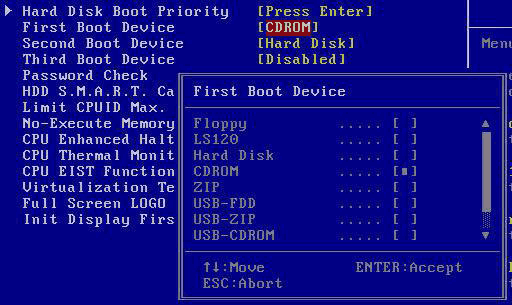
დასრულების შემდეგ ეს პროცესი რეესტრი დაუბრუნდება სტანდარტულ პარამეტრებს.
სარეზერვო ასლების გამოყენება
თუ სისტემის აღდგენის პროგრამა გამორთულია მომხმარებლის მიერ, მაშინ ვერ შეძლებთ ზემოთ მოყვანილი მაგალითის გამოყენებას. ამ სიტუაციაში, რეესტრის სარეზერვო ასლები სამაშველოში მოდის. მათი ამოქმედება შესაძლებელია ორი გზით:
- regback საქაღალდის მეშვეობით;
- regedit ბრძანების გამოყენებით.
პირველ შემთხვევაში, თქვენ გჭირდებათ:
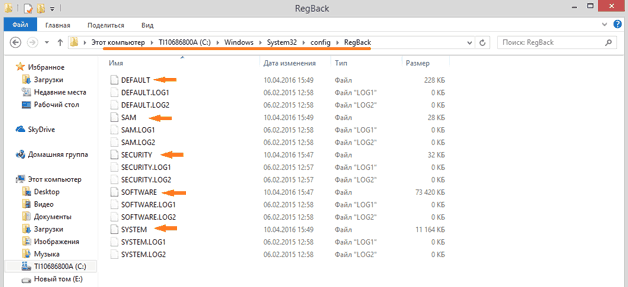
თუ არ გსურთ LiveUSB- ის დამონტაჟება, შეგიძლიათ გამოიყენოთ Regedit პროცედურა. ამასთან, ამ შემთხვევაში, რეესტრის სამუშაო ეგზემპლარი უნდა იყოს შენახული კომპიუტერში. ამის შესაქმნელად, თქვენ გჭირდებათ:
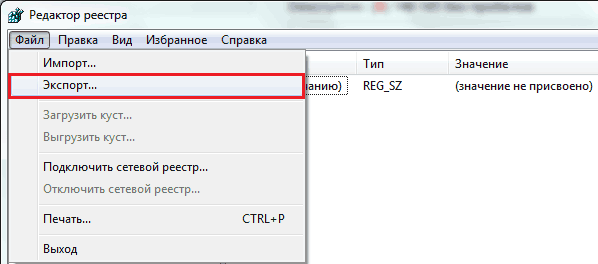
მარცხის შემთხვევაში რეესტრის აღდგენა, თქვენ უბრალოდ უნდა შეინახოთ შენახული ფაილი გაფართოებით .reg. ამის შემდეგ, ყველა მონაცემი გადაბრუნდება წინა მდგომარეობაში.
რეესტრის აღდგენა ბრძანების ხაზისა და ERUND პროგრამის გამოყენებით
ეს მეთოდი შესაფერისია იმ შემთხვევებში, როდესაც OS არ იწყება და არ არის ხელმისაწვდომი. სამონტაჟო დისკი ფანჯრებით. ERUND მარტივად გამოსაყენებელია და მოითხოვს სისტემის რესურსების მინიმუმს.
ამ პროგრამისა და ბრძანების ხაზის გამოყენებით ინფორმაციის აღდგენისათვის დაგჭირდებათ სარეზერვო რეესტრი, ანუ მისი ასლი. მისი შექმნის წესი შემდეგი იქნება:
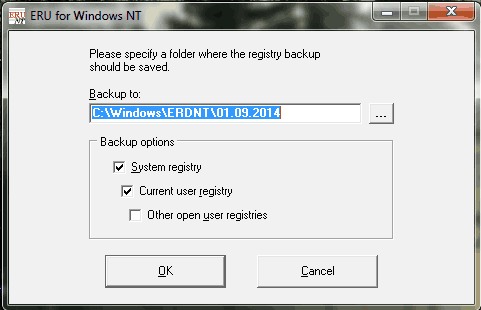
რეესტრის აღდგენა ბრძანების ხაზის გამოყენებით, თქვენ უნდა:

რეესტრის აღდგენის შემდეგ აუცილებელია კომპიუტერის შემოწმება ვირუსების გამო, რადგან უმეტეს შემთხვევაში სწორედ ისინი იწვევს სისტემის გაუმართაობას.




